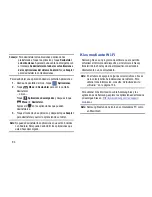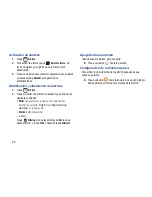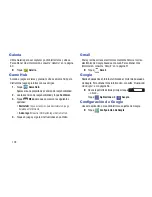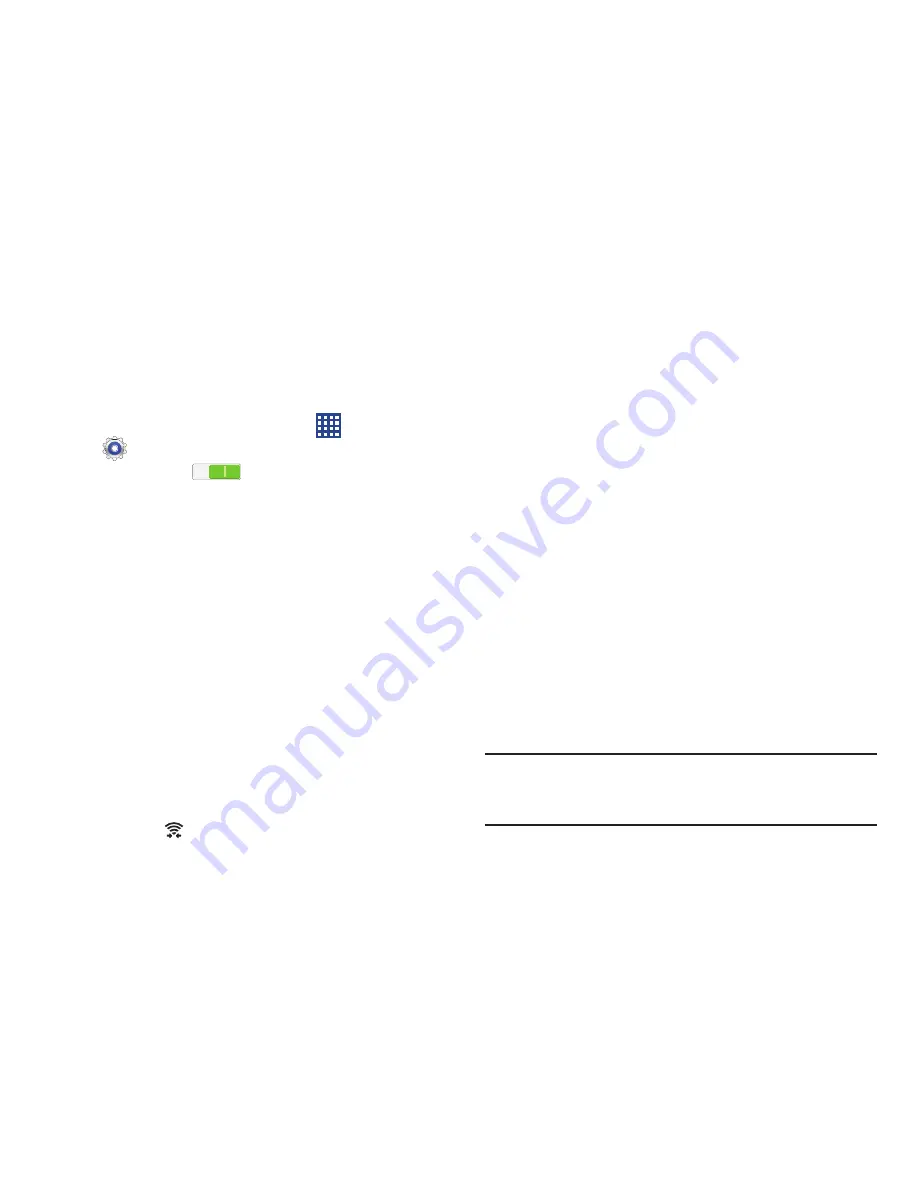
89
Wi-Fi Directo
Wi-Fi Directo permite conexiones entre dispositivos para
poder transferir grandes cantidades de datos a través una
conexión Wi-Fi.
1.
Desde una pantalla de inicio, toque
Aplicaciones
➔
Configuración
➔
Wi-Fi
.
2.
Toque el icono
Desactivar/Activar
para activar
Wi-Fi.
3.
Toque
Wi-Fi Directo
para ver los dispositivos disponibles.
Su dispositivo empezará a buscar otros dispositivos
activados con conexiones de Wi-Fi Directo.
4.
Habilite Wi-Fi Directo (similar a los pasos 1, 2 y 3) en el
dispositivo al que desea conectarse.
5.
Una vez que aparezca el dispositivo al que desea
conectarse, tóquelo.
En el dispositivo al que desea conectarse, aparecerá una
invitación para conectarse.
6.
En ese dispositivo, toque
Accept
(Aceptar).
Tendrá 30 segundos para tocar
Accept
(Aceptar) en el
dispositivo al que desea conectarse para realizar la
conexión.
Una vez que se conecte, el otro dispositivo aparecerá
como
Conectado
en su lista de dispositivos Wi-Fi Directo
y el icono
aparecerá en la barra del sistema.
Cómo compartir información con el dispositivo
conectado
Para compartir videos, fotos u otra información con el
dispositivo conectado, siga estos pasos:
1.
Vea la información que desea compartir. Por ejemplo, si
desea compartir una foto, encuentre la foto en el visor de
la cámara o en la carpeta
Mis archivos
, después toque la
opción
Compartir
,
Compartir vía
o
Enviar vía
.
2.
Toque la opción
Wi-Fi Directo
.
Aparecerá la pantalla de configuración de Wi-Fi Directo,
se activará Wi-Fi Directo y su dispositivo buscará otros
dispositivos.
3.
Toque el nombre de un dispositivo conectado. Por
ejemplo: Android_XXXX.
4.
El otro dispositivo mostrará una ventana emergente que
indica que está recibiendo el archivo.
El archivo se transferirá y lo podrá encontrar en
Mis archivos
, en la carpeta ShareViaWifi (Compartir vía
Wi-Fi).
Nota:
Dependiendo del modelo del otro dispositivo, los mensajes
y la información de la carpeta compartida pudieran ser
diferentes.